Чтобы настроить компьютер для работы с электронной цифровой подписью необходимо воспользоваться Мастером установки электронной подписи.
В нем доступны полная и выборочная установки. В процессе выборочной установки вы сможете указать компоненты, которые следует установить или обновить. Полная установка такой возможности не предполагает.
- Автоматическая настройка на устройстве под управлением Windows OS
- Загрузите файл установки.
- Запустите загруженный файл.
- В окне с запросом на разрешение изменений на компьютере нажмите на кнопку [Да].
- В окне Выберите дополнительные задачи нажмите на кнопку [Далее]
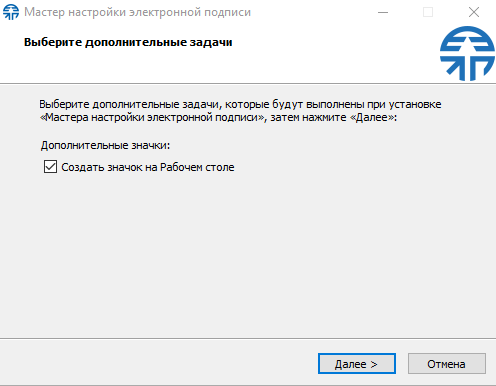
- Дождитесь завершения процесса установки.
-
Нажмите на кнопку [Завершить]. Откроется Мастер настройки электронной подписи.
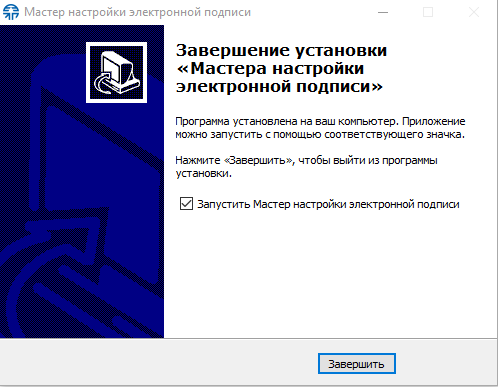
- Подключите носитель для закрытого ключа электронной подписи (устройство Рутокен), на котором сохранен сертификат.
-
Нажмите на кнопку [Настроить компьютер].
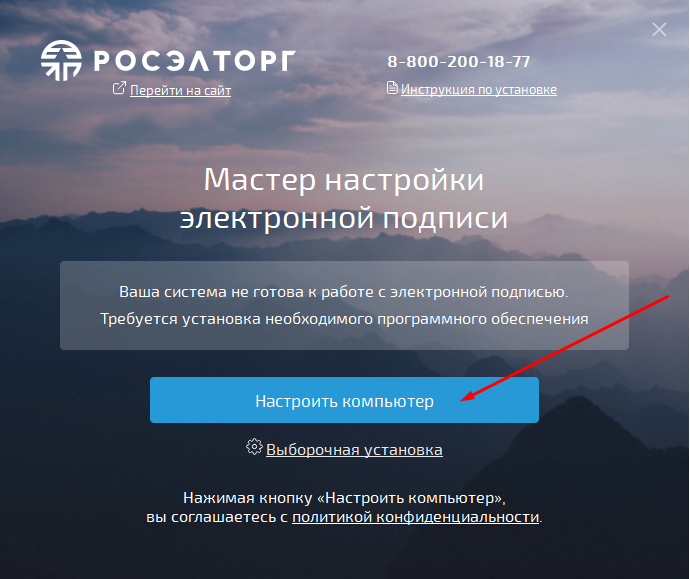
- В окне с запросом на разрешение изменений на компьютере нажмите на кнопку [Да].
-
Дождитесь окончания процесса настройки. Нажмите на кнопку [Далее].
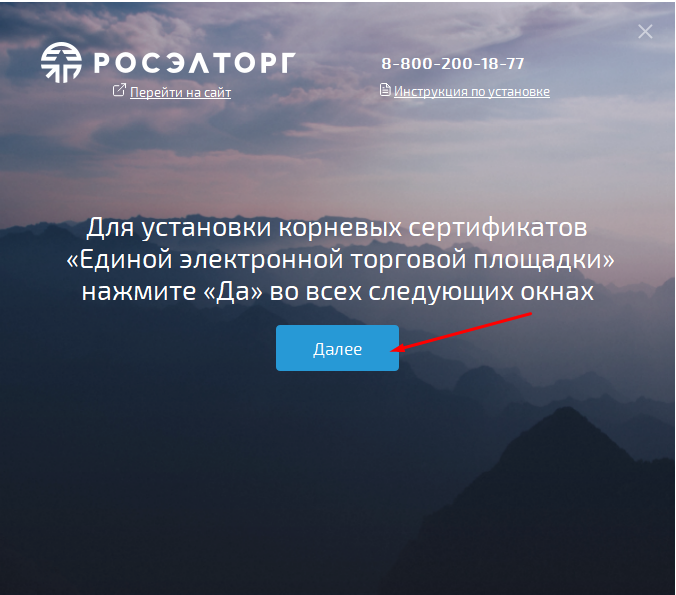
- В окне с предупреждением о том, что будет установлен корневой сертификат удостоверяющего центра нажмите на кнопку [Да].
- В окне с предупреждением о том, что будет установлен личный сертификат пользователя торговой площадки нажмите на кнопку [Да].
- Дождитесь окончания процесса настройки. В результате компьютер будет готов к работе с электронной подписью.
- Перейдите на сайт торговой площадки и участвуйте в тендерах (аукционах, конкурсах и других). Для этого щелкните по соответствующей ссылке.
-
В окне Мастера настройки электронной подписи нажмите на кнопку [Закрыть].
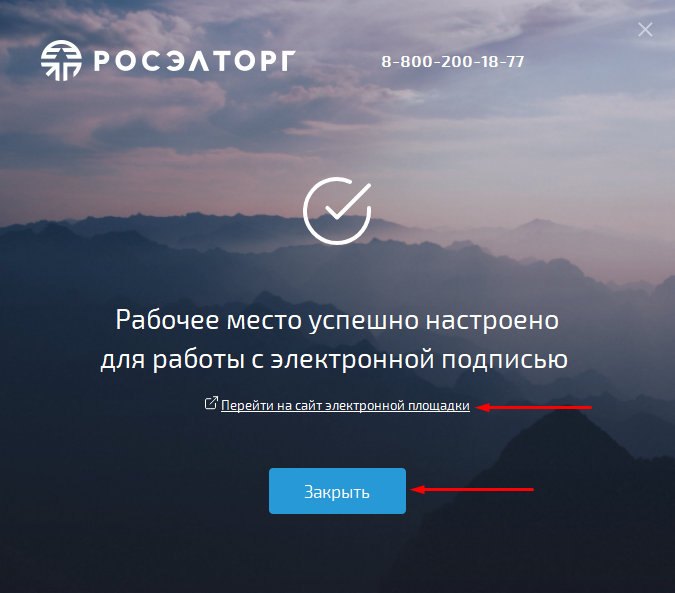
- Выборочная настройка на устройстве под управлением Windows OS
- Загрузите файл установки
- Запустите загруженный файл.
- В окне с запросом на разрешение изменений на компьютере нажмите на кнопку [Да].
-
В окне Выберите дополнительные задачи нажмите на кнопку [Далее].
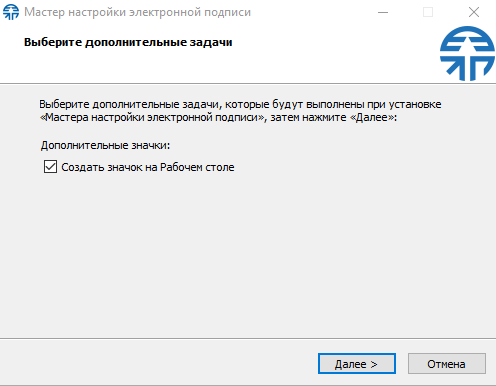
- Дождитесь завершения процесса установки.
-
Нажмите на кнопку [Завершить]. В результате Мастер установки электронной подписи будет установлен и на экране отобразится окно Мастер настройки электронной подписи.

- Подключите носитель для закрытого ключа электронной подписи (устройство Рутокен), на котором сохранен сертификат.
-
Щелкните по ссылке Выборочная установка. Откроется окно для выбора компонентов для установки.
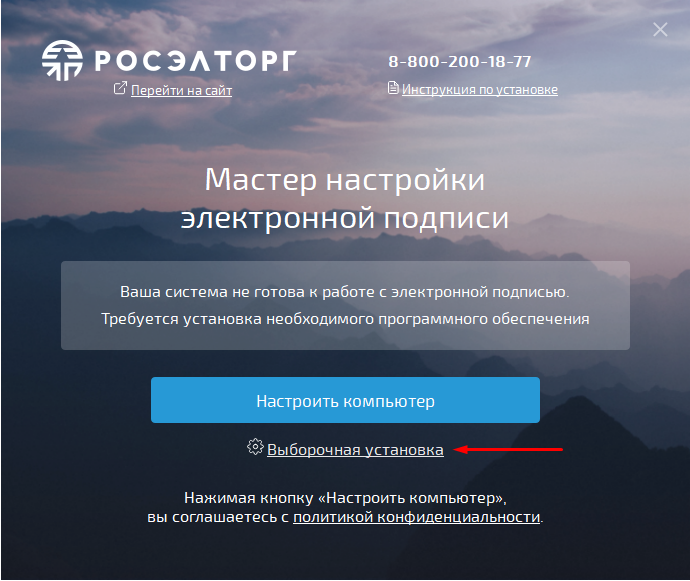
- Установите флажки рядом с названиями необходимых компонентов.
-
Нажмите на кнопку [Установка].
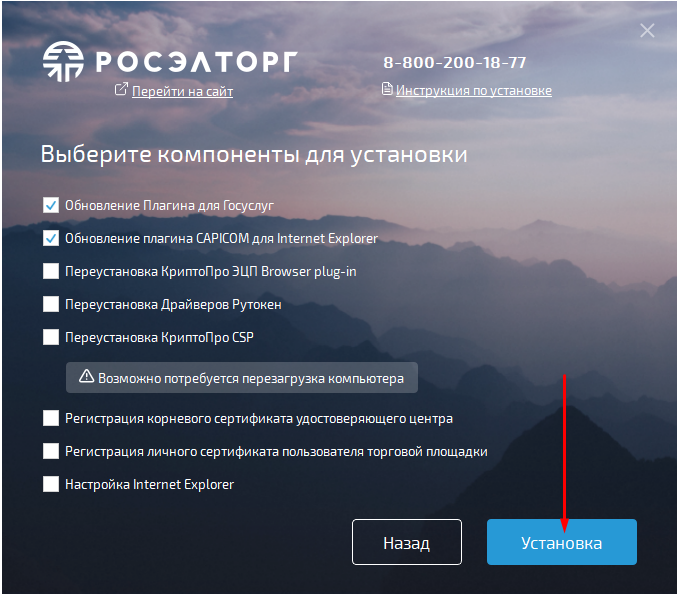
- В окне с запросом на разрешение изменений на компьютере нажмите на кнопку [Да].
- Дождитесь окончания процесса настройки. В результате компьютер будет готов к работе с электронной подписью.
- Перейдите на сайт торговой площадки. Для этого щелкните по соответствующей ссылке.
-
В окне Мастера настройки электронной подписи нажмите на кнопку [Закрыть].
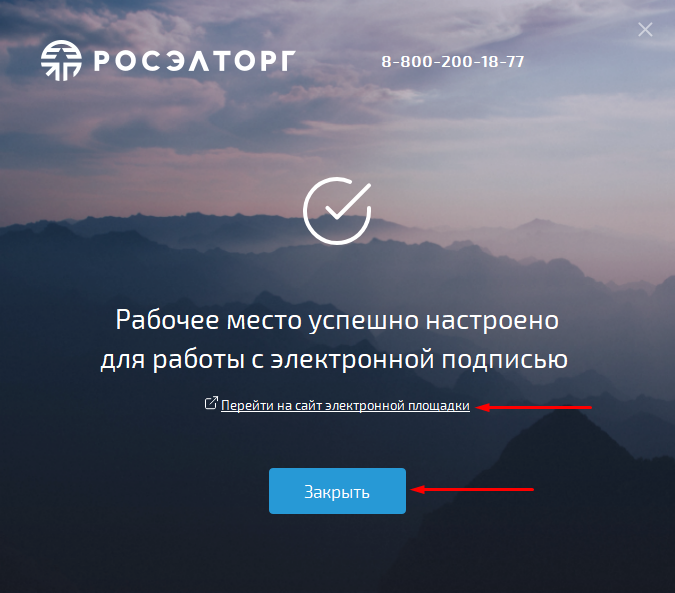
- Ручная настройка на устройстве под управлением Mac OS
1. Скачайте «Крипто Про CSP 5.0» рекомендованная сборка 5.0.12600
2. Перейдите через Finder к скачанному файлу и распакуйте содержимое, откройте папку macos-uni и запустите исполняемый файл .dmg и в открывшемся окне запустите файл .pkg


3. Примите пользовательское соглашение
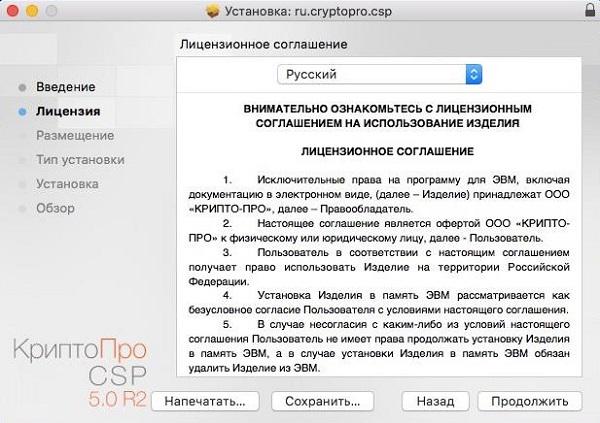
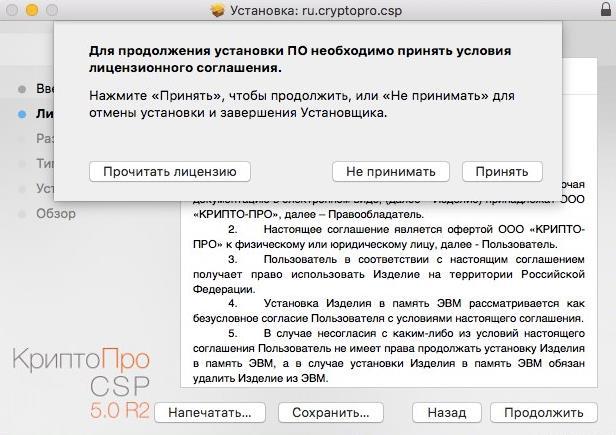
4. Выберете в обязательном порядке опцию importcacerts, остальные предустановленные флаги оставьте без изменения (КриптоПро ЭЦП Browser Plug-in 2.0 установится автоматически). При установке, возможно понадобится подтверждение логина и пароля у/з MacOS
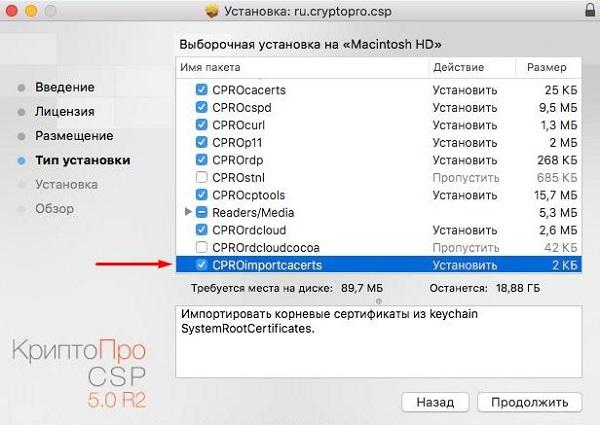
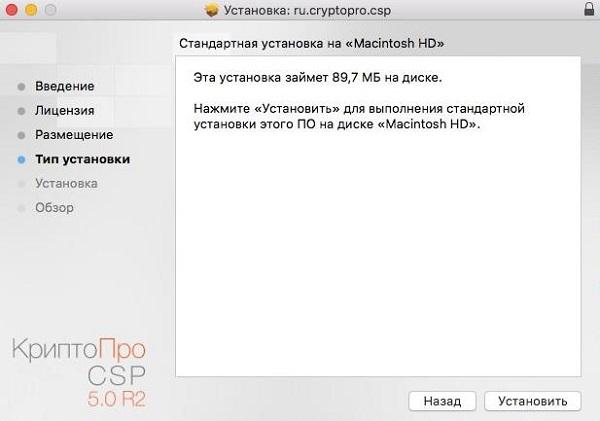
5. По завершению установки будет выведено сообщение, о его успешной установке
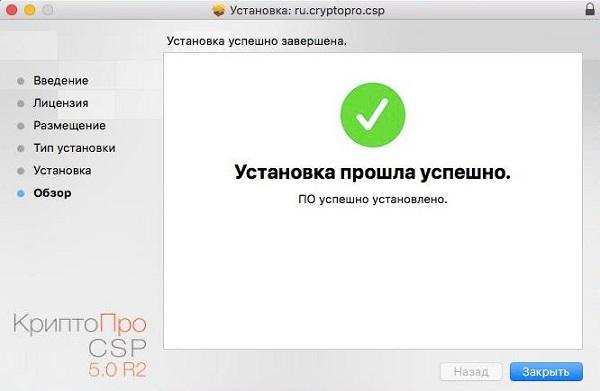
6. Вставьте защищенный ключевой носитель информации (Token) с электронной подписью в персональный компьютер или ноутбук
7. Скачайте и установите драйверы в зависимости от производителя (RuToken, JaCarta, и т.д.)
8. В зависимости от версии операционной системы MacOS перейдите в меню приложений LaunchPad и найдите приложение «cptools» или «Инструменты КриптоПро»
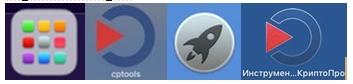
9. Перейдите на вкладку контейнеры и выберите нужный. Нажмите кнопку «Установить сертификат»
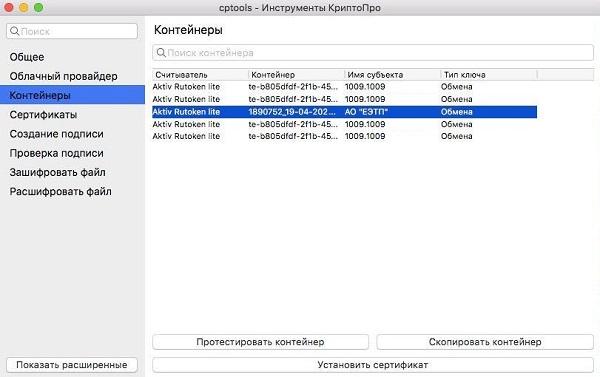
- Диагностика возможных ошибок
В Инструментах КриптоПро перейдите во вкладку «Контейнеры», выберете нужный и нажмите кнопку «Протестировать контейнер»
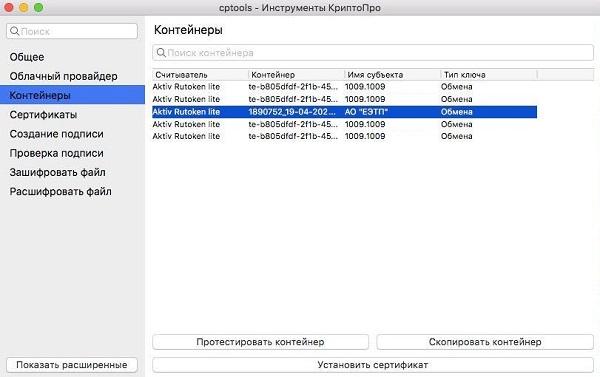
1. Ошибка при тестировании
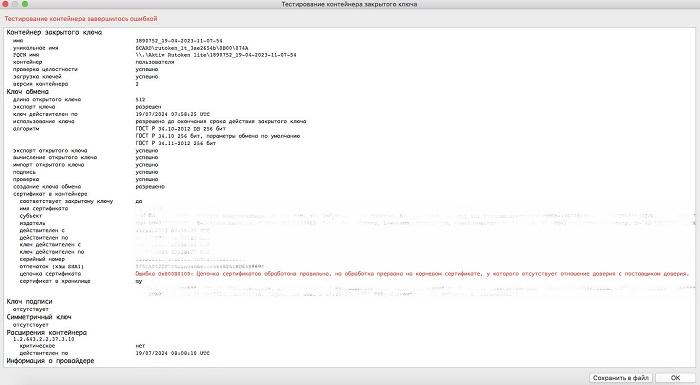
Решение – установить сертификат головного или подчиненного УЦ. Скачайте файл сертификата (список сертификатов) и нажмите кнопку «Установить сертификат».
Распределение по хранилищам произойдет автоматически.2. При установке расширений, плагинов и дополнительного ПО, может возникнуть ошибка установки.
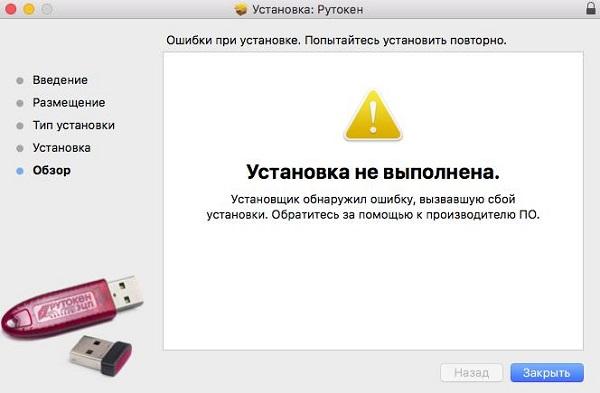
Решение – не хватает прав у/з пользователя MacOS на папку, в которой расположен устанавливаемый файл. Необходимо выдать права на эту папку или перенести файл установки на рабочий стол.
При возникновении сложностей с настройкой рабочего места, просим Вас обратиться по телефону горячей линии 8 (800) 100-13-27 или оставить обращение на портале технической поддержки пользователей cpp.roseltorg.ru
Установка лицензии:
При первичной установке программы на компьютер будет активирован 14-дневный ознакомительный период «КриптоАРМ Стандарт Плюс» или «КриптоАРМ Терминал» (в зависимости от типа операционной системы). Через 14 дней программа автоматически переключится в режим «КриптоАРМ Старт» и предложит приобрести лицензию в официальном интернет-магазине: http://cryptoarm.ru/
-
Вариант 1.
Для установки лицензии зайдите в раздел «Помощь» — «Установить лицензию», введите название вашей организации и лицензионный ключ.


-
Вариант 2.
Если ознакомительный период уже истек, то после каждого запуска программы вам будет предложено установить или купить лицензию.

Установка сертификатов с токенов или смарт-карт:
Для установки сертификата на компьютер необходимо
- Установить криптопровайдер (КриптоПро CSP) и соответствующий драйвер для ключевого носителя;
- Подключить токен или смарт-карту к компьютеру (поддерживаются ключевые носители Рутокен, eToken, JaCarta, ESMART, Gemalto);
- Зайти в ветку «Электронные ключи» и дождаться, пока программа «КриптоАРМ» считает все сертификаты, хранящиеся на токене или смарт-карте;
- Неустановленные на компьютере сертификаты, хранящиеся на подключенных электронных ключах, будут отображены серым цветом (см. картинку ниже).
Видеоинструкции:
1. Как подписать документ электронной подписью?
2.Как проверить подпись?
3. Как зашифровать документ?
4. Как установить сторонний сертификат?
Если после прочтения инструкции у вас остались вопросы, скачайте подробную инструкцию.
Полная версия инструкции
Ссылка на источник
Содержание
- Какие документы нужны, чтобы получить эцп для торгов?
- Внимание! 03 мая 2021 года системы компании росэлторг изменили внешний ip-адрес в сети интернет на 185.79.118.2
- Где ещё можно использовать электронную подпись для торгов?
- Запрос на разъяснение документации
- Зарегистрироваться в еис
- Как войти на росэлторг
- Как покупать имущество на росэлторг
- Как проводить закупки на росэлторг
- Как продавать имущество на росэлторг
- Как участвовать в закупках на росэлторг
- Какие бывают торговые секции?
- Какие закупки публикуют на росэлторг
- Найти закупку
- Настройка учетной записи пользователя для заказчика
- Обязательно ли иметь эцп для участия в электронных торгах?
- Открыть специальный счет (44-фз, 223-фз)
- Подать заявку на участие
- Подготовить документы
- Подписать контракт (в случае победы)
- Принять участие в торгах (аукцион, переторжка)
- Протокол разногласий по контракту
- Росэлторг: установка эцп
Какие документы нужны, чтобы получить эцп для торгов?
ЭЦП для торговых площадок – устройство, которое хранит в себе важную информацию о владельце и о компании (если подпись используется для бизнеса). Поэтому список документов для получения ЭЦП для торгов достаточно велик. Что именно нужно предоставить, зависит от ряда параметров:
Список документов, который необходимо предоставить именно вам, вы можете посмотреть на странице электронной подписи на сайте ЕЭТП. Список документов, которые необходимо предоставить, чтобы получить ключ ЭЦП для торговых площадок, сформируется автоматически.
Внимание! 03 мая 2021 года системы компании росэлторг изменили внешний ip-адрес в сети интернет на 185.79.118.2
В рамках широкомасштабной технологической модернизации, проводимой АО «ЕЭТП», секция ГК «Ростех» подключена к Единому личному кабинету (ЕЛК) – новому сервису ЭТП, созданному для единого центра управления услугами и доступа к торгам через одну учетную запись.
Где ещё можно использовать электронную подпись для торгов?
ЭЦП для торгов, на самом деле, может пригодиться не только на торгах. Отметим, правда, что это актуально не для всех удостоверяющих центров. Поэтому обращайте внимание на сферы применения подписи при ее заказе.В частности, комплект, который изначально покупался как электронный ключ для электронных торгов, может быть полезен на следующих площадках:
Кроме того, ЭЦП для торговых площадок может пригодиться, если вы работаете с электронным документооборотом. Квалифицированная подпись, полученная в авторизованном удостоверяющем центре (список таких удостоверяющих центров есть на нашем сайте) обладает такой же юридической значимостью, как и собственноручная подпись.
В подарок к некоторым комплектам идут дополнительные функции и услуги. Например, наш Удостоверяющий центр предлагает расширенный комплект «Коммерческий» с дополнительным доступом к обучающим курсам по работе на электронных площадках. Такой расширенный комплект называется «Подпись обучение».
Запрос на разъяснение документации
Подать запрос можно не позднее, чем за 3-5 дней до окончания приема заявок. Это нужно, чтобы заказчик успел опубликовать ответ и, если понадобится, внести изменения в документацию.
Для примера рассмотрим, как направить запрос в аукционе по 44-ФЗ:
Из «Главного меню» переходим в раздел «Аукционы», выбираем нужный. В столбце «Операции» напротив нужно закупки нажмите «Подать запрос на разъяснение положений документации». Откроется форма запроса. Введите текст запроса, при необходимости прикрепите документы, нажав на кнопку «Обзор».
Ответ появится на Росэлторг в течение 2 рабочих дней в Личном кабинете поставщика.
Если после ответа заказчика еще остались вопросы — направьте новый запрос на разъяснения. Если все ясно — подавайте заявку.
Зарегистрироваться в еис
Первый шаг — создание учетной записи на Госуслугах (ЕСИА).
- С помощью ЭП авторизуйтесь в ЕСИА.
- Из личного кабинета добавьте организацию. Данные заполнятся из сертификата подписи. Добавьте контактную информацию.
ФНС проверит данные в течение 5 рабочих дней. Статус регистрации можно смотреть в личном кабинете Госуслуг или просто дождаться результатов проверки на электронную почту.
Второй шаг — создание учетной записи в ЕИС.
- Зайдите в ЕИС по сертификату электронной подписи, дайте согласие на перенос данных из ЕСИА в ЕИС.
- Заполните недостающие сведения в форме.
- Прикрепите сканы документов.
- Внесите данные о сотрудниках, которые будут работать на ЭТП по доверенности.
ЕИС проверит внесенную информацию в течение 1 рабочего дня. Если все верно, данные об участнике попадут в Единый реестр участников закупок (ЕРУЗ) на следующий рабочий день. В противном случае в регистрации откажут. Придется заново заполнять форму и отправлять ее на подтверждение.
Еще 1 рабочий день займет перенос данных из ЕИС на федеральные ЭТП.
Фактически на регистрацию в ЕИС уходит 2-7 дней. Лучше зарегистрироваться в ЕИС заранее, в противном случае можно не успеть подать заявку на участие в выбранной закупке.
ИП Андрей Васильев нашел на Росэлторг интересный тендер и решил принять в нем участие. До конца срока подачи заявок оставалось четыре дня. Чтобы подать заявку, Андрей стал регистрироваться в ЕИС. Данные об индивидуальном предпринимателе появились в ЕРУЗ только на пятый день, и Андрей не успел принять участие в закупке.
Зарегистрироваться в ЕИС с первого раза помогут в компании «Тензор»: подготовят нужные документы, заполнят заявку, перепроверят данные на актуальность и наличие ошибок.
После регистрации можно переходить к работе на Росэлторг.
Как войти на росэлторг
На главной странице нажмите «Войти». Выберите секцию.
Вход на секцию с закупками по 44-ФЗ, 615 ПП и имущественными торгами:
Нажмите на название нужной секции. Откроется окно, нажмите «Войти через Госуслуги». Введите данные для входа, нажмите «Войти». На открывшейся странице выберите организацию и сертификат ЭП или поставьте галочку напротив «Войти как физическое лицо». Нажмите «Войти».
Вход на секцию с закупками по 223-ФЗ с участием МСП:
Нажмите на название секции. В открывшемся окне выберите вкладку «Внешние системы» — кнопка «Вход через Госуслуги (ЕРУЗ)».
Вход на секцию с корпоративными (223-ФЗ) и коммерческими закупками и Росэлторг. Бизнес:
Нажмите на название секции. Выберите «Вход по ЭП» или «По сертификату ЭП», затем нужный сертификат и нажмите «ОК» или «Войти».
Теперь можно принимать участие в закупках, организовывать их, покупать и подавать имущество на площадке.
Как покупать имущество на росэлторг
Алгоритм участия в продаже имущества примерно такой же, как в закупках.
Найдите торг. Выберите секцию «Имущественные торги». В поисковой строке введите ключевые слова, настройте фильтры. Изучите найденные торги и выберите подходящий.
Ознакомьтесь с документацией. Если остались вопросы по документам или лоту, направьте запрос на разъяснение. Через пару дней продавец ответит на запрос.
Когда по торгу не осталось вопросов, подайте заявку на участие и внесите задаток. Следующий этап после подачи заявки — участие в торгах. В случае победы подпишите контракт на покупку или аренду имущества.
Для покупателей имущества на Росэлторг размещены видеоинструкции.
Как проводить закупки на росэлторг
Заказчики по 44-ФЗ работают с ЕИС. Все опубликованные в ЕИС документы автоматически отправляются на Росэлторг. Корпоративные и коммерческие заказчики работают на площадке.
Первый шаг проведения закупки — опубликовать извещение о закупке и закупочную документации, при необходимости — ответить на запросы на разъяснение документации. По окончании периода приема заявок рассмотреть поступившие заявки участников. Победитель определяется либо после рассмотрения заявок (запрос котировок, запрос предложений, конкурс без переторжки), либо после проведения торговой процедуры (аукцион, этап переторжки в конкурсе).
Каждый этап работы заказчика подробно описан в инструкциях:
Как продавать имущество на росэлторг
Существует много способов продавать имущество на электронных торгах — в виде электронного аукциона с закрытой и открытой формой предложения о цене, аукциона на повышение или понижение цены, публичного предложения и так далее. В общих чертах действия продавца сводятся к нескольким шагам: опубликуйте извещение о продаже, рассмотрите поступившие заявки, отберите участников, подождите проведения электронных торгов. По итогу торгов опубликуйте протокол и заключите контракт с победителем.
Подробнее каждый этап показан в видеоинструкциях для продавцов.
Как участвовать в закупках на росэлторг
Алгоритм участия в тендерах сводится к 5 шагам:
- Открыть специальный счет (44-ФЗ, 223-ФЗ).
- Найти закупку.
- Подать заявку на участие.
- Принять участие в торге (аукцион, конкурс с переторжкой).
- Подписать контракт (в случае победы).
Мы коротко расскажем о каждом шаге, чтобы дать общее представление о том, что делать участнику закупки на ЕЭТП. Однако перед участием в закупке советуем прочитать инструкции на площадке:
Какие бывают торговые секции?
Некоторые крупные компании договариваются с площадками о создании своей собственной секции электронных торгов. Фактически это по-прежнему коммерческая секция на той же площадке, но заказчик во всех процедурах один и тот же.На ЕЭТП такие секции называются персональными. Мы создали их для крупнейших российских компаний, которые размещаются на нашей площадке:
Для таких секций зачастую нужна отдельная регистрация. Проверить это можно в разделе «Вопрос-ответ», выбрав интересующую вас секцию. Что касается ЭЦП, в персональных секциях используется стандартная электронная подпись для торгов: в большинстве случаев подходит комплект «Коммерческий».
Какие закупки публикуют на росэлторг
Площадка разделена на торговые платформы, на каждой из которых проводятся разные виды торгов.
Государственные закупки — заказы органов власти, образовательных и медицинских учреждений. Регулируются 44-ФЗ.
Корпоративные закупки и закупки субъектов 223-ФЗ — тендеры госкорпораций, естественных монополий, государственных и муниципальных унитарных предприятий. Регулируются 223-ФЗ.
Закупки среди малого и среднего предпринимательства по 223-ФЗ — закупки, которые проводятся с участием МСП и регулируются 223-ФЗ.
Платформа Росэлторг.Бизнес — для закупок коммерческих организаций без привязки к 44-ФЗ и 223-ФЗ.
Корпоративный интернет-магазин (КИМ) — сервис для закупок малого объема (ЗМО) по 44-ФЗ и 223-ФЗ. В КИМ открыты 2 персональные секции компаний «Интер РАО» и ГК «Росатом».
Фонд капитального ремонта (ФКР) — закупки на проведение капитального ремонта зданий по всей России. Регулируются 615-ПП.
Реализация имущества — торги по приватизации, аренде и продаже государственного, муниципального и коммерческого имущества. Регулируются 178-ФЗ и 223-ФЗ.
Также на ЕЭТП открыты несколько персональных секций:
Компании, которым принадлежат эти секции, проводят на них закупки для своих нужд в рамках 223-ФЗ.
Посмотреть, какие закупки публикуют на ЕЭТП, и найти среди них подходящие можно без регистрации на площадке. А вот организовать тендер или принять в нем участие можно только из личного кабинета.
Найти закупку
Перейдите во вкладку «Торги», оттуда — «Все процедуры». Задайте ключевые слова. Используя фильтры «Расширенного поиска», определите регион, этап проведения, начальную цену и другие параметры. Росэлторг найдет подходящие тендеры среди опубликованных на площадке.
Ознакомиться с тендерной документацией можно, нажав на ссылку с названием тендера. Откроется карточка закупки. Документация по торгу прикреплена в блоке «Документы» под списком лотов. Если после изучения документов что-то осталось неясным, подайте заказчику запрос на разъяснение.
Настройка учетной записи пользователя для заказчика
Информация о текущем пользователе организации расположена в правом верхнем углу рабочего окна личного кабинета.

Пиктограмма  раскрывает контрольную информацию о текущем пользователе: ФИО пользователя, логин, кодовую фразу. Эти сведения необходимы при обращении к специалистам поддержки пользователей электронной площадки.
раскрывает контрольную информацию о текущем пользователе: ФИО пользователя, логин, кодовую фразу. Эти сведения необходимы при обращении к специалистам поддержки пользователей электронной площадки.

Редактирование данных о текущем пользователе осуществляется в ЕИС. Изменения передаются на ЕЭТП в течение 24 часов.
Для изменения пароля от личного кабинета, проверки ЭП, а также для получения ключа активации Telegram-бота нажмите на ссылку с фамилией и инициалами пользователя.
Нажмите на кнопку «Изменить пароль», в открывшемся поле введите старый пароль и придумайте новый, продублируйте его и нажмите на кнопку «Сменить пароль».

Чтобы проверить имеющийся сертификат ЭП на соответствие регламентам работы электронных площадок, а также проверить, действителен ли он на текущий момент, нажмите на кнопку «Проверить ЭП» в диалоговом окне «Опции редактирования». Откроется страница «Проверка ЭП». Нажмите «Проверить ЭП». Откроется диалоговое окно со списком сертификатов ЭП. Выберите необходимый сертификат и нажмите «ОК». Через несколько секунд проверка завершится, а на экране отобразится отчет о свойствах сертификата.

Воспользуйтесь кнопкой «Получить ключ активации Telegram-бота» и получите ключ активации, необходимый для регистрации бота-помощника. С помощью этого робота вы сможете получать мгновенные уведомления электронной торговой площадки, оставаться в курсе последних новостей сферы закупок и просматривать все спецпредложения и акции нашей площадки и партнеров. Подробнее https://www.ecpexpert.ru/telegram.
Загрузка новой ЭП осуществляется в ЕИС. Изменения передаются на ЕЭТП в течение 24 часов.
Обязательно ли иметь эцп для участия в электронных торгах?
Наличие ЭЦП обязательно для работы на торгах. Большинство действий пользователя на площадке подтверждается с её помощью. Например, без электронной подписи нельзя пройти аккредитацию, подать заявку на участие в процедурах и подавать ценовые предложения в ходе аукциона или редукциона.
Логичнее всего приобрести электронную подпись в удостоверяющем центре той площадки, на которой планируете участвовать в торгах. Однако это не всегда возможно. Не у всех площадок есть свои удостоверяющие центры, а иногда участник не планирует ограничиваться одной торговой площадкой. Поэтому обязательно проверьте, подходит ли ваш ключ ЭЦП для торговых площадок, которые вам интересны.
Открыть специальный счет (44-фз, 223-фз)
Специальный счет (спецсчет) потребуется для участия в государственных закупках и корпоративных тендерах, организованных среди малого и среднего предпринимательства (МСП). С него оплачивается обеспечение заявки и услуги ЭТП в случае победы в тендере.
Чтобы открыть спецсчет, выберите банк из списка одобренных Правительством РФ и подайте заявление на открытие, приложив документы. Счет откроют в течение 1 рабочего дня. Банк сам отправит на ЭТП уведомление об открытии счета.
Подробно о том, что такое спецсчет, как его открыть и какие документы собрать, рассказываем в этой статье.
Подать заявку на участие
В столбце «Операции» напротив нужной закупки нажмите на ссылку «Подать заявку на участие». Откроется форма заполнения заявки.
Поля формы нужно заполнить информацией о предлагаемом товаре (работе, услуге) и сведениями о поставщике. В соответствующих полях формы прикрепите необходимые документы. Вес документов не должен превышать 20 Мбайт. В конкурсах, запросах котировок и предложений есть поле, в которое нужно прописать предлагаемую цену контракта. В аукционе поставщик предлагает цену во время электронных торгов — об этом расскажем ниже.
Список документов для участия строго определен только в закупках по 44-ФЗ. В других тендерах список может быть дополнен или полностью изменен заказчиком. Здесь приведем перечень документов, которые определены в 44-ФЗ.
Подготовить документы
Приводим список документов, которые нужно собрать и отсканировать перед регистрацией в ЕИС.
Для юрлиц:
Для ИП:
Для физлиц и самозанятых:
Подписать контракт (в случае победы)
Проект контракта — документ, в котором описываются условия сделки. Чтобы ознакомиться с проектом, перейдите в раздел «Аукционы», в столбце «Операции» нажмите ссылку «Контракты». В открывшейся форме отобразятся сведения о закупке, контракте, заказчике и участнике закупки.
Если условия контракта соответствуют положениям закупочной документации, внесите обеспечение исполнения контракта — если оно требуется. Обеспечить контракт можно банковской гарантией (БГ) или переводом нужной суммы на счет заказчика. Оформление банковской гарантии может занять около 5 дней. Получите банковскую гарантию заранее, чтобы не просрочить подписание контракта.
После внесения обеспечения контракта прикрепите к форме подписания контракта файл с номером банковской гарантии или платежным поручением.
Если в ходе конкурсной переторжки или аукциона по 44-ФЗ цена контракта опустилась на 25% ниже начальной, потребуется внести обеспечение в полуторном размере или документально подтвердить добросовестность. Это называется антидемпинговыми мерами. Для подтверждения добросовестности найдите в форме подписания контракта блок «Информация, предусмотренная ч. 3 ст.
37 44-ФЗ в случае снижения начальной (максимальной) цены контракта на 25 % и более и (или) обоснование предлагаемой цены в соответствии с ч.9 ст. 37 44-ФЗ». С помощью кнопки «Разместить новый файл» прикрепите файл с реестровыми номерами трех госконтрактов, исполненных без штрафов и пеней.
Если НМЦ закупки больше 15 млн, возможности подтвердить добросовестность документально не будет — придется платить повышенное обеспечение.
В закупке топлива, лекарств, продовольствия и средств для оказания скорой медпомощи нужно обосновать предлагаемую цену. Подойдут следующие документы:
Заполнив все поля, нажмите на кнопку «Подписать последний актуальный проект контракта». Выберите сертификат ЭП и нажмите «ОК». Теперь дело за заказчиком.
Если положения контракта сформулированы неточно и расходятся с закупочной документацией, направьте заказчику протокол разногласий.
Принять участие в торгах (аукцион, переторжка)
В ряде торговых процедур предусмотрен дополнительный этап — аукцион или
переторжка
. На этом этапе поставщики предлагают цены за исполнение контракта. Время и дата начала торгов прописаны в извещении закупки, их устанавливает заказчик.
Как участвовать в торгах на площадке Росэлторг описано здесь.
По завершении электронных торгов заказчик составит проект контракта и вышлет его победителю для подписания.
Протокол разногласий по контракту
В карточке проекта контракта нажмите «Разместить новый протокол разногласий». Прикрепите файл с протоколом разногласий (шаблон). Нажмите «Подписать и направить».
Заказчик рассмотрит протокол и опубликует в течение трех дней доработанный проект контракта. Новый проект появится в карточке закупки.
В ином случае заказчик отправит прежний проект контракта и укажет причины, по которым отказывается вносить изменения.
Росэлторг: установка эцп
Электронная подпись
АО «Единая электронная торговая площадка (ЕЭТП)», или «Росэлторг» — это национальный оператор электронных торгов, в которых принимают участие государственные заказчики (44-ФЗ), госкомпании (223-ФЗ) и коммерческие предприятия. Для работы на ЕЭТП необходима электронная подпись. Рассказываем, как установить ЭЦП для работы на площадке «Росэлторг».
Перед тем, как настраивать рабочее место, убедитесь, что на компьютере установлены:
- ОС MS Windows 7, Windows 8 (8.1) или Windows 10;
- Internet Explorer версии 11 или Google Chrome версии 45 и выше;
- СКЗИ КриптоПро CSP версии 4.0 и выше.
Если версия ОС, браузера или криптопровайдера на компьютере не соответствует требованиям, нужно установить обновления.
- 1. Установите или обновите криптопровайдер. Для аккредитации на «Росэлторге» подойдет только СКЗИ КриптоПро CSP.
- 2. Установите и настройте КриптоПро ЭЦП Browser plug-in. Для этого откройте Пуск → Все программы → папка КРИПТО-ПРО → Настройки ЭЦП Browser Plug-in.

В окне настройки добавьте адрес ЕЭТП «www.roseltorg.ru» в строку «Список доверенных узлов» и сохраните изменения. - 3. Скачайте и установите Security Update for CAPICOM. Для этого следуйте инструкциям Мастера установки.
- 4. Получите и установите электронную подпись на компьютер.АО «Калуга Астрал» предлагает два сервиса для получения ЭЦП: 1С-ЭТП и Астрал-ЭТ.
В личном кабинете выбранного вами сервиса создайте заявление на получение ЭЦП. После того, как заявка будет одобрена, вы сможете сформировать контейнер закрытого ключа и получить сертификат ключа проверки электронной подписи. Этот сертификат автоматически установится в контейнер закрытого ключа, и подпись будет готова для работы с электронными торгами.
- 5. Настройте браузер для работы на площадке. Internet Explorer требует особых настроек безопасности. В Google Chrome перейдите в Настройки → Расширения → Дополнительные инструменты и включите расширение «CryptoPro Extension for CAdES Browser Plug-in».
Если ЕЭТП сообщает, что «сертификат выдан неавторизованным удостоверяющим центром, использование этого сертификата невозможно», требуется установить корневой сертификат УЦ. Откройте файл и нажмите «Установить сертификат».

После этого откроется Мастер импорта сертификатов. В окне Выбор хранилища сертификатов выберите Доверенные корневые центры сертификации. Не забудьте установить флажок Показать физические хранилища.

После нажатия кнопок ОК, Далее и Готово сертификат будет импортирован.
Комментарии для сайта Cackle
